Registrieren von Computern durch Fernausführung von Recon
Wenn Sie die IP-Adresse eines zu registrierenden Mac Computers kennen und SSH (Remote Login) auf dem Computer aktiviert ist, können Sie den Computer registrieren, indem Sie Recon aus der Ferne ausführen. Dadurch können Sie detaillierte Bestandsinformationen für diesen Computer übermitteln. Zudem können Sie den Computer während der Registrierung einem Standort hinzufügen.
Anforderungen
Um Recon für die Registrierung eines Computers aus der Ferne auszuführen, wird Folgendes benötigt:
-
Die IP-Adresse des Computers
-
Aktiviertes SSH (Remote Login) auf dem Computer
Registrieren eines Computers durch Fernausführung von Recon
-
Öffnen Sie Recon und authentifizieren Sie sich beim Jamf Pro Server.
-
Wählen Sie in der Seitenleiste Remote Enrollment (Fernregistrierung).
-
Geben Sie die IP-Adresse des zu registrierenden Computers ein.
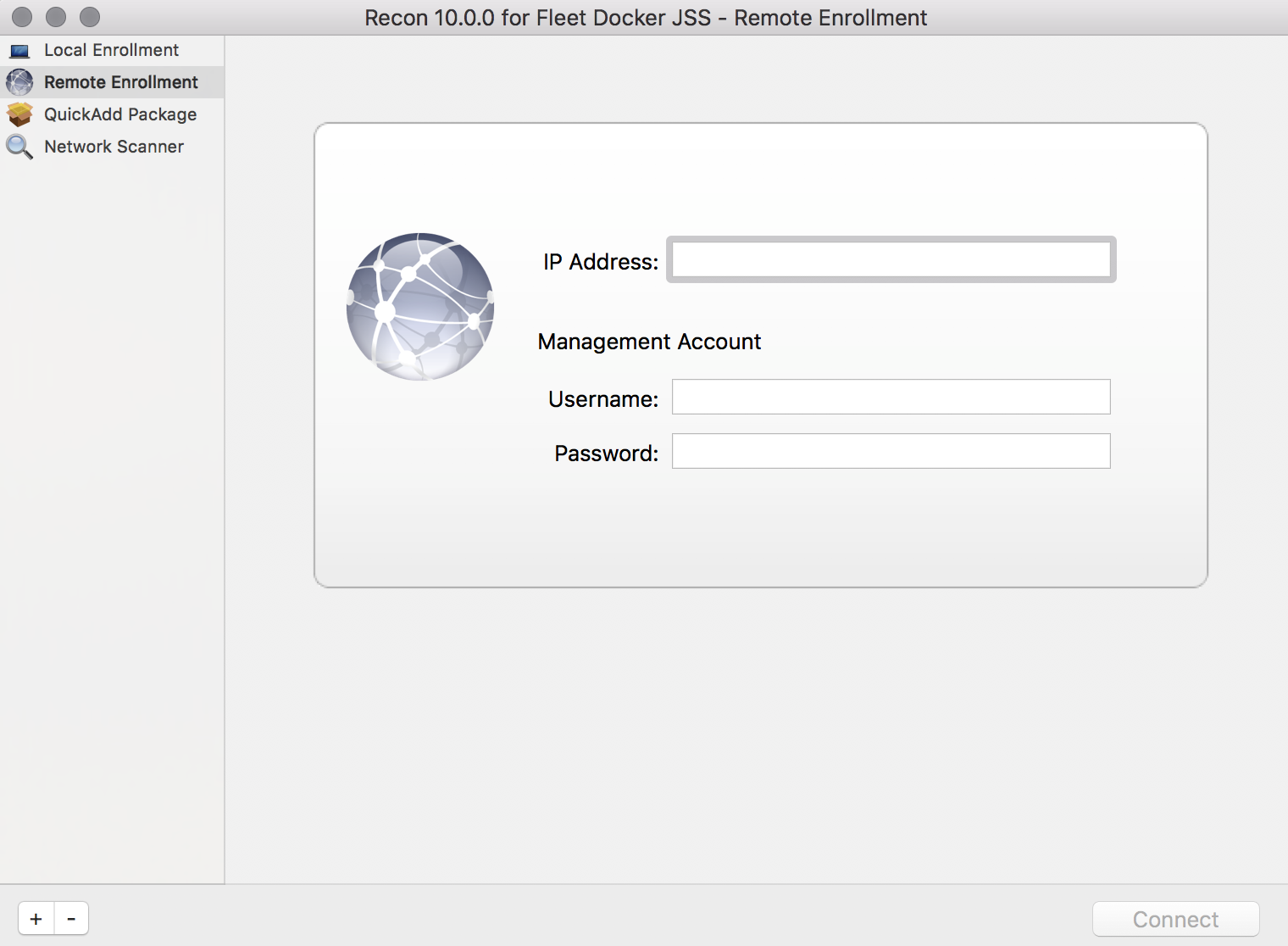
-
Geben Sie die Anmeldeinformationen für einen lokalen Administratoraccount ein, der Zugriff auf SSH hat.
Dieser Account wird als Verwaltungsaccount verwendet.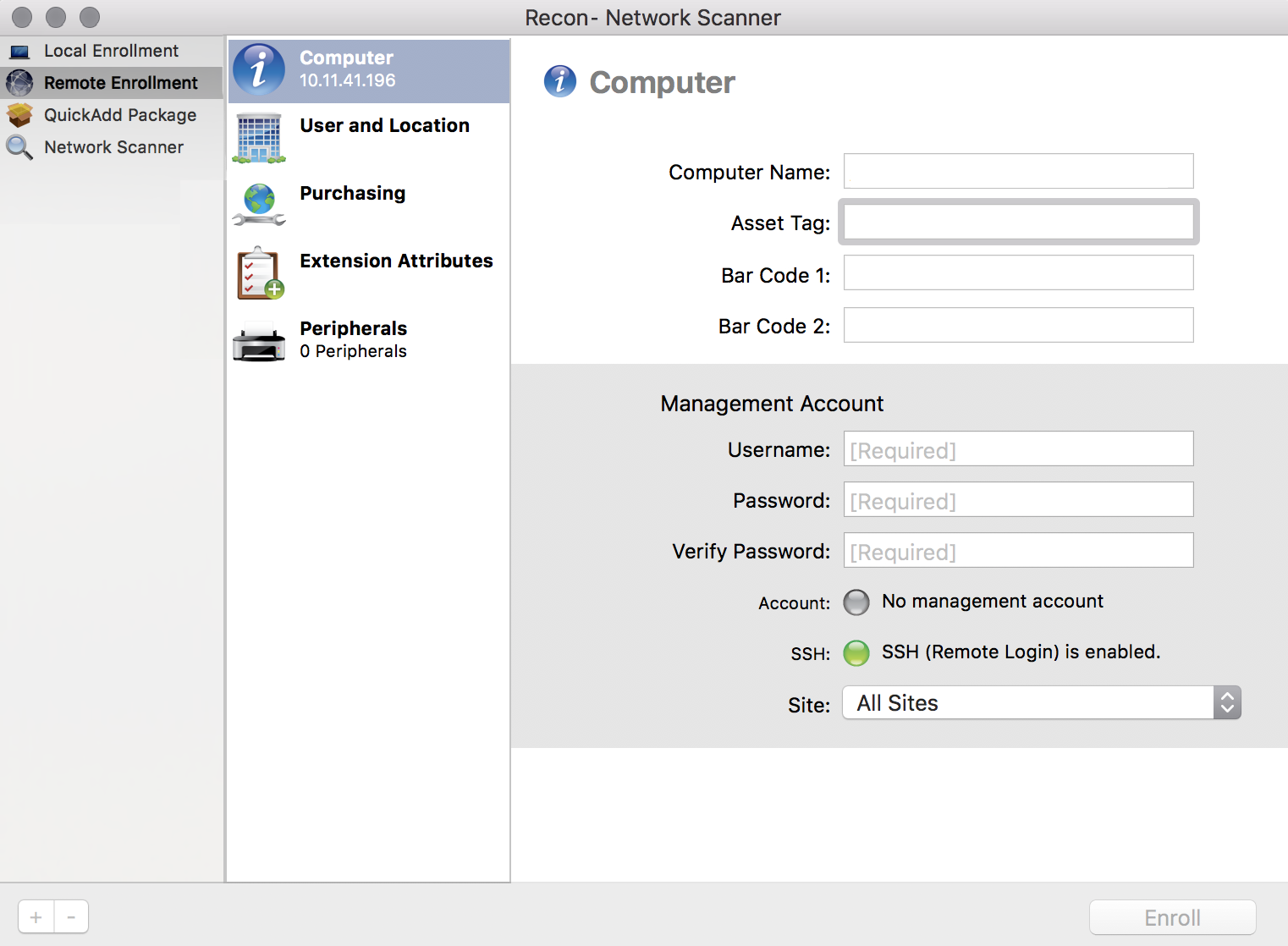
-
(Optional) Wählen Sie „Benutzer und Standort“ und geben Sie die Benutzer- und Standortinformationen für den Computer an.
Wenn in Jamf Pro ein LDAP-Server eingerichtet ist, können Sie auf Suchen klicken, um die Informationen vom LDAP-Server automatisch einzufügen. Dadurch wird dem Computer der angegebene Benutzer während der Registrierung zugewiesen. Weitere Informationen zum Einrichten eines LDAP-Servers finden Sie unter Integrieren von LDAP-Verzeichnisdiensten.
klicken, um die Informationen vom LDAP-Server automatisch einzufügen. Dadurch wird dem Computer der angegebene Benutzer während der Registrierung zugewiesen. Weitere Informationen zum Einrichten eines LDAP-Servers finden Sie unter Integrieren von LDAP-Verzeichnisdiensten.
Wenn Sie einen Benutzernamen angegeben haben, der mit einem bereits in Jamf Pro registrierten übereinstimmt, wird der Benutzer dem Computer während der Registrierung zugewiesen. Stimmt der angegebene Benutzername mit keinem der in Jamf Pro registrierten überein, wird der Benutzer während der Registrierung neu erstellt und dann dem Computer zugewiesen.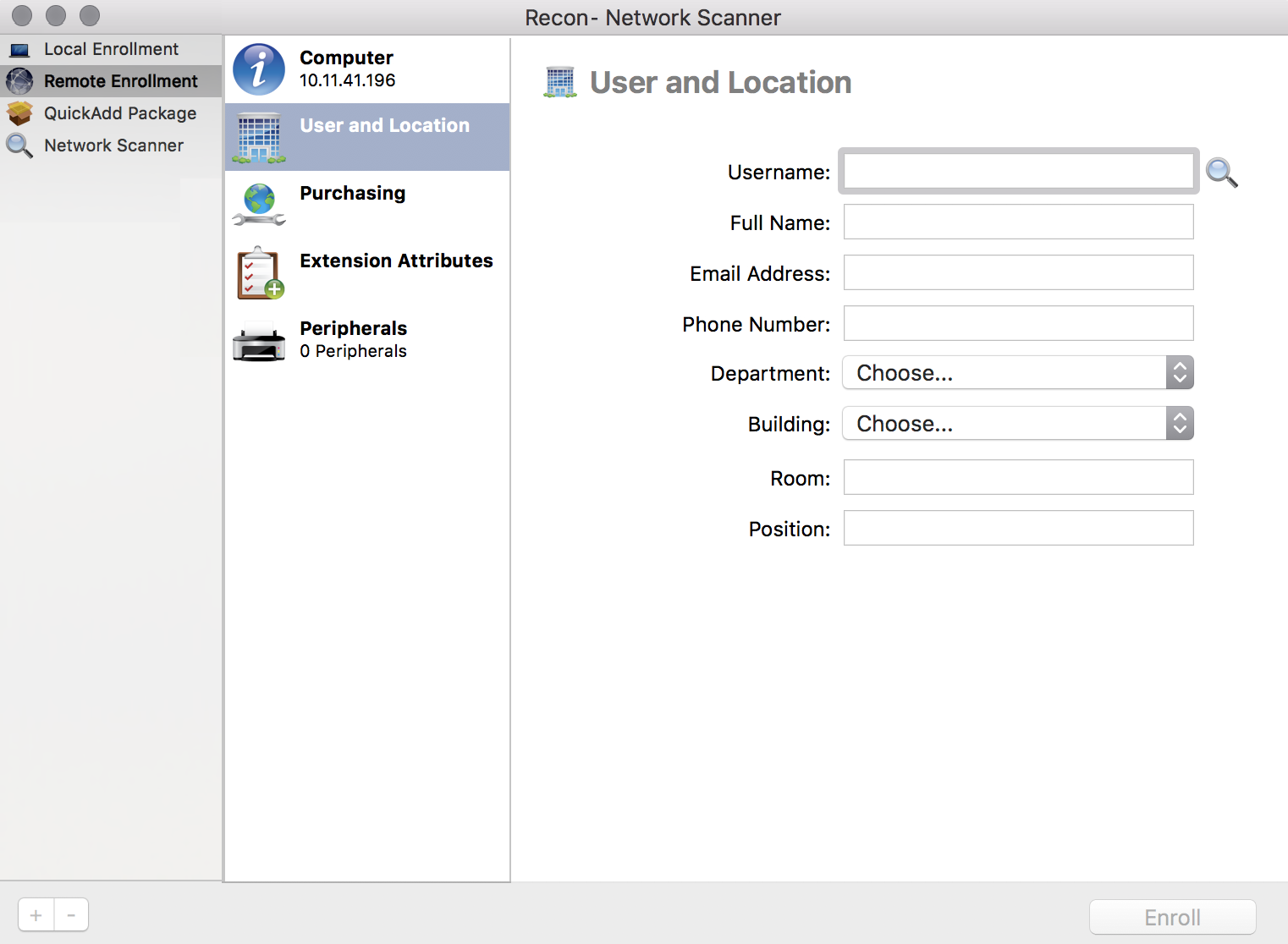
-
(Optional) Wählen Sie Einkauf und geben Sie die für Einkäufe mit diesem Computer erforderlichen Informationen an.
Wenn in Jamf Pro ein GSX Server eingerichtet ist, können Sie auf Suchen klicken, um die Informationen aus Global Service Exchange von Apple automatisch einzufügen. Weitere Informationen zum Einrichten einer Verbindung mit GSX finden Sie unter GSX Verbindung.
klicken, um die Informationen aus Global Service Exchange von Apple automatisch einzufügen. Weitere Informationen zum Einrichten einer Verbindung mit GSX finden Sie unter GSX Verbindung. 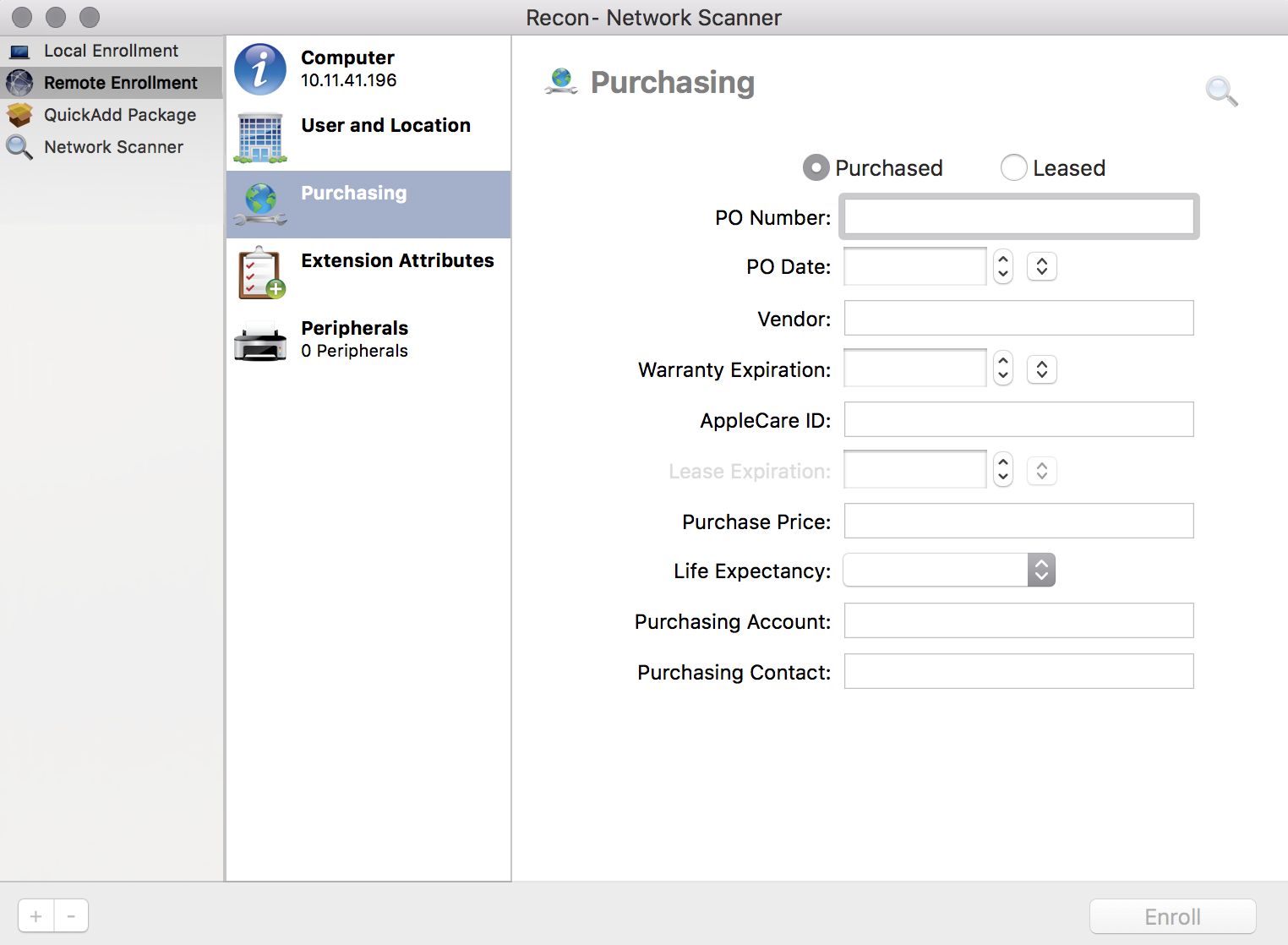
-
(Optional) Wählen Sie Erweiterungsattribute und geben Sie die erforderlichen Informationen an.
-
Klicken Sie auf Registrieren.